- Отдалеченият работен плот на Chrome не работи? Има няколко бързи и лесни начина за отстраняване на този проблем.
- Ако имате проблеми с отдалечения работен плот на Chrome, винаги можете да превключите към различен софтуер за дистанционно управление.
- Редица потребители съобщиха, че са отстранили проблеми с отдалечения работен плот, като са модифицирали системния регистър.
- Ако отдалеченият работен плот на Chrome заседне при стартиране, може би инсталацията ви е повредена и се нуждае от ремонт.

- Криптиране на банково ниво и пълна поверителност
- Поддръжка на няколко платформи за всички основни операционни системи
- Бърз и интуитивен трансфер на файлове
- Ниска консумация на честотна лента и бърза реакция на пинг
- Високи честоти на кадрите за улесняване на отстраняването на неизправности
- Вземете Anydesk
Отдалеченият работен плот на Chrome ви позволява сигурен достъп до вашия компютър от вашия телефон, таблет или друг компютър. Въпреки това няколко потребители на отдалечен работен плот на Chrome съобщиха, че приложението не работи.
Проблемът с отдалечения работен плот на Chrome може да възникне поради грешка в Chrome или приложението за отдалечен работен плот, проблем с функцията ПИН или дори проблеми с разрешението.
Деактивирането на функцията за ПИН и преинсталирането на Chrome и приложението за отдалечен работен плот изглежда са решили проблема за мнозина.
В тази статия изброихме няколко стъпки за отстраняване на неизправности, които да ви помогнат да разрешите проблема с отдалечения работен плот на Chrome.
Бърз съвет:
Google Chrome не е единственият уеб браузър, който има възможности за отдалечен работен плот, така че вместо да се опитвате да поправите Chrome, може и да преминете към друг браузър, като Opera.
Браузърът включва рекламен блокер, блокиращ проследяване и дори пълноценна VPN. Освен това той може да се персонализира чрез разширения и те също могат да помогнат при превръщането на Operain в мениджър на отдалечен работен плот.

Опера
Ултра бърз уеб браузър, който може да бъде променен, за да се превърне в мениджър на отдалечен работен плот. Вземете го сега, тъй като е напълно безплатно!
Какво мога да направя, ако отдалеченият работен плот на Chrome не работи?
1. Деактивирайте функцията за PIN
- Натиснете Windows Key + R и въведете regedit. Натиснете Enter или щракнете Добре.

- Придвижете се до следния бутон:
HKEY_LOCAL_MACHINE \ SOFTWARE \ Политики
- Щракнете с десния бутон на мишката върху бутона Политики и изберете Ново и след това изберете Ключ.

- Въведете Google като името на новия ключ.
- Придвижете се до новосъздадения Google ключ.
- Щракнете с десния бутон върху Google ключ, изберете Ново, и изберете Ключ.
- Въведете Chrome като името на новия ключ.
- Придвижете се до Chrome ключ, който току-що създадохте.
- Щракнете с десния бутон върху празното място в десния прозорец и изберете Ново и изберете DWORD (32-битова) Стойност.

- Задайте името на DWOD на RemoteAccessHostAllowClientPairing. Щракнете двукратно върху новосъздадения DWORD.
- Промяна Данни за стойността да се 1 и щракнете Добре.

Приложението Chrome Desktop ви позволява да се свързвате с компютъра си чрез други устройства с помощта на ПИН.
Съобщава се обаче, че тази функция причинява проблеми с връзката. Деактивирането на функцията и премахването на устройствата е решило проблема за много потребители.
Проверете за проблеми с разрешението
- Винаги, когато инсталирате приложение, което може да направи модификация на вашата система или да може да прехвърли файл, Windows ще ви подкани да дадете разрешение за приложението.
- Уверете се, че сте дали искано разрешение за приложението. Ако сте пропуснали прозореца за разрешения, проверете лентата на задачите си, за да видите дали е във фонов режим.
2. Поправете / преинсталирайте Chrome Remote Desktop
Стартирайте сканиране на системата, за да откриете потенциални грешки

Изтеглете Restoro
Инструмент за ремонт на компютър

Щракнете Започни сканиране за намиране на проблеми с Windows.

Щракнете Поправи всичко за отстраняване на проблеми с патентованите технологии.
Стартирайте сканиране на компютър с Restoro Repair Tool, за да намерите грешки, причиняващи проблеми със сигурността и забавяния. След като сканирането приключи, процесът на поправяне ще замени повредените файлове с нови файлове и компоненти на Windows.
Поправете Chrome Отдалечен работен плот инструмент
- Натиснете Windows Key + R. Тип контролен панел и щракнете ДОБРЕ.

- Отидете на Програми и функции.

- Изберете Хост за отдалечен работен плот на Chrome от списъка с инсталирани приложения. Щракнете върху Ремонт бутон.

- Щракнете Да когато бъдете подканени от UAC.
- Изчакайте инструмента за ремонт да отстрани всички проблеми с приложението.
- Опитайте да се свържете с приложението и проверете дали проблемът е разрешен.
Деинсталирайте инструмента за отдалечен работен плот
- Натиснете Windows Key + R да отвориш Бягай.
- Тип appwiz.cpl и щракнете ДОБРЕ.

- Изберете Отдалечен работен плот на Chrome Водещ. Кликнете върху Деинсталирайте.

- Щракнете Да за да потвърдите действието.
- След като деинсталирате, отидете на отдалечения работен плот на Chrome и преинсталирайте приложението.
Ако проблемът продължава и след деинсталиране на хост за отдалечен работен плот, преинсталирайте Google Chrome.
Преинсталирайте Google Chrome
- Уверете се, че отдалеченият работен плот на Chrome е деинсталиран.
- След това натиснете Windows ключ и тип контрол.
- Кликнете върху КонтролПанел.
- Кликнете върху Деинсталиране на програма.
- Изберете Google Chrome и кликнете върху Деинсталирайте.

- Щракнете Да за да потвърдите действието.
- Веднъж деинсталирани, преинсталирайте Google Chrome.
- Също така преинсталирайте Chrome Приложение за отдалечен работен плот.
След като и двете приложения са инсталирани, използвайте приложението за отдалечен работен плот, за да проверите дали проблемът с връзката е разрешен.
3. Използвайте надежден софтуер за дистанционно управление

Ако отдалеченият работен плот на Chrome не работи правилно, трябва да помислите за използването на по-надежден софтуер за дистанционно управление, като AnyDesk.
Софтуерът предлага невероятна производителност и използва по-малка честотна лента от всеки друг подобен софтуер. Разбира се, целият ви трафик е криптиран с технологията TLS 1.2 и RSA 2048.
Що се отнася до наличността, AnyDesk се предлага на почти всички платформи, включително Windows, macOS, Linux, Chrome OS, iOS и Android.
⇒ Вземете AnyDesk
Проблемът с отдалечения работен плот на Chrome обикновено се появява поради проблем в приложението Chrome или Remote Desktop. Можете да коригирате проблема, като преинсталирате приложенията или просто нулирате функцията PIN.
Уведомете ни коя функция ви помогна да разрешите проблема в коментарите.
 Все още имате проблеми?Поправете ги с този инструмент:
Все още имате проблеми?Поправете ги с този инструмент:
- Изтеглете този инструмент за ремонт на компютър оценени отлично на TrustPilot.com (изтеглянето започва на тази страница).
- Щракнете Започни сканиране за да намерите проблеми с Windows, които може да причиняват проблеми с компютъра.
- Щракнете Поправи всичко за отстраняване на проблеми с патентованите технологии (Ексклузивна отстъпка за нашите читатели).
Restoro е изтеглен от 0 читатели този месец.
често задавани въпроси
Отдалеченият работен плот на Chrome може да спре да работи поради проблем в приложението или браузъра Chrome. Опитайте да деактивирате функцията ПИН или проверете вашата антивирусен софтуер за да разрешите проблема.
За да можете да използвате отдалечения работен плот на Chrome, компютърът хост и приемник трябва да имат Google Chrome инсталиран браузър, за да работи услугата.
Някои от популярен софтуер за отдалечен работен плот включва Chrome Remote Desktop, Teamviewer, RemotePC и LogMeIn Pro.
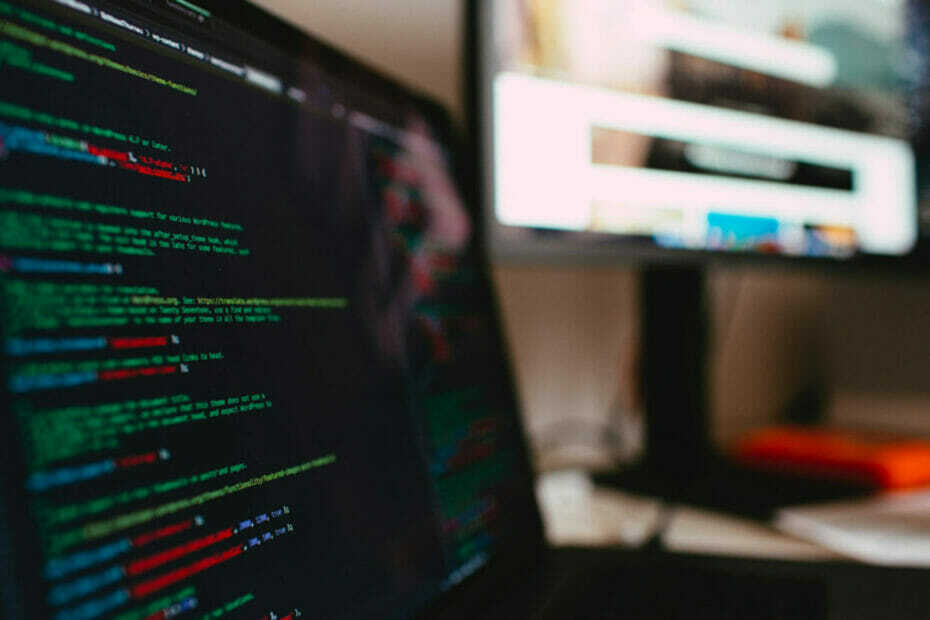
![Поправка: Отдалеченият работен плот на Chrome не работи [Пълно ръководство]](/f/934c3488463a4472fc1ebe5f7d115aed.jpg?width=300&height=460)